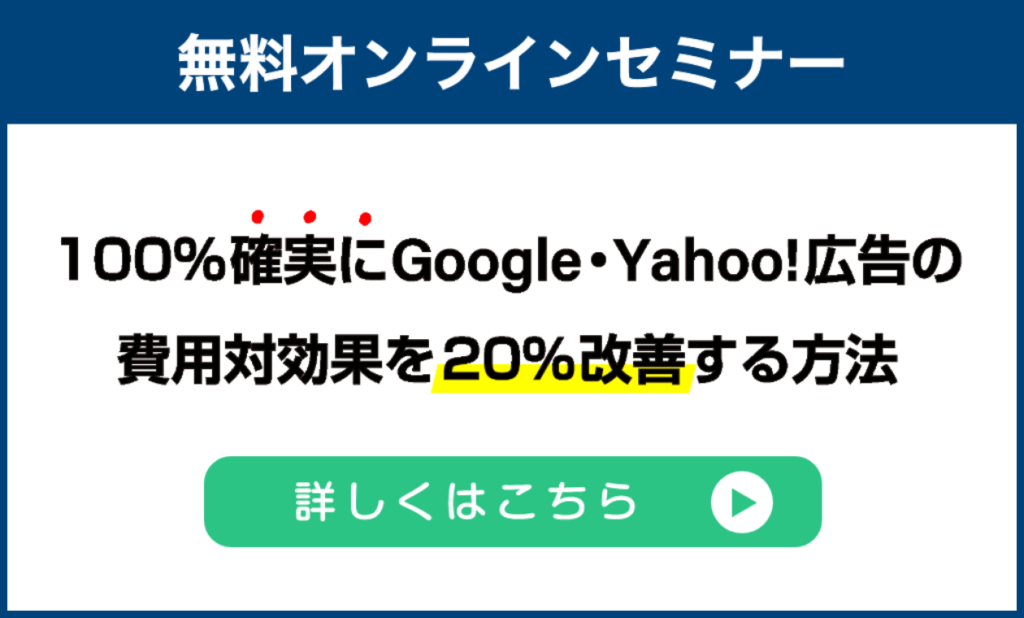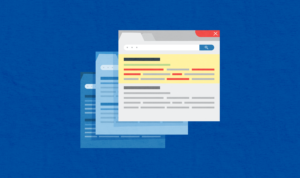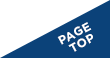サイトリンク表示オプション(Google広告)とは?メリットや設定方法を解説
コンテンツ
サイトリンク表示オプションとは
広告効果をアシストする機能「広告表示オプション」の1つで、Google検索広告で設定している広告文やリンク先URLとは別にテキストリンクを追加表示させることができます。
サイトリンクが表示されることで、表示面積をより占めるため視認性が高まる、複数の情報ニーズをカバーできることから、クリック率の向上、ひいては広告ランクの評価向上が期待できます。
広告表示オプションの見込み効果は、関連性、クリック率、目立ちやすさなどをもとに判定され、広告の注目度を高める広告表示オプションほど、広告ランクへの影響は強くなります。あまり目立たない広告表示オプションは実際のクリック単価にほとんど影響しませんが、ユーザーの目に留まりやすい広告表示オプションの場合は、クリック単価に大きく影響する可能性があります。
参考:Google 広告 で広告表示オプションを活用するメリットを理解する – Google 広告 ヘルプ
検索広告のサイトリンク(PC)
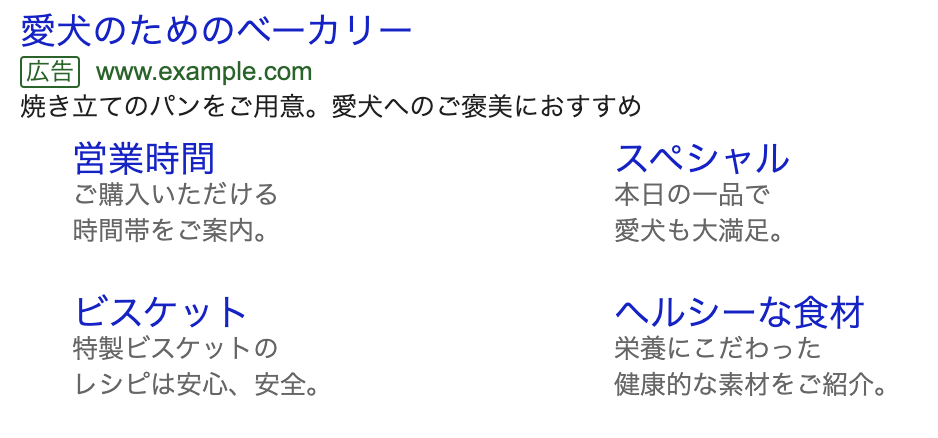
YouTube動画広告のサイトリンク(スマホ)
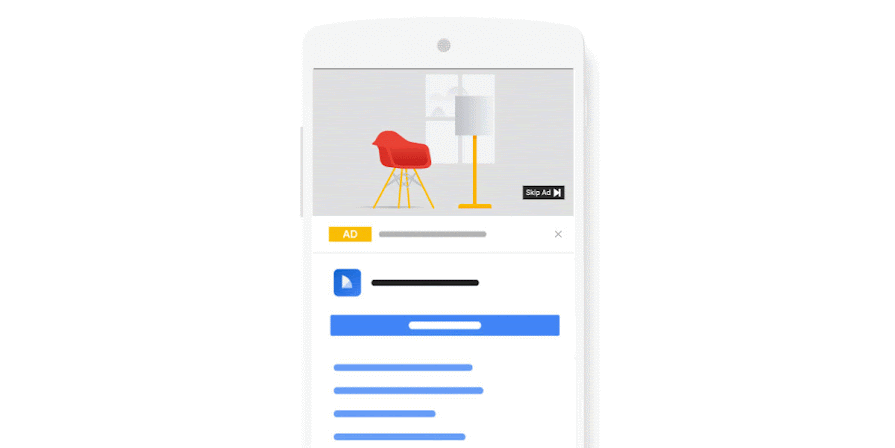
参考:サイトリンク表示オプションについて – Google 広告 ヘルプ
サイトリンク表示オプションの仕様
サイトリンク表示オプションの文字数
検索キャンペーン・動画キャンペーン共通で、上限文字数が定められています。
| 項目 | 文字数 |
| サイトリンクのテキスト | 半角25文字(全角12文字)まで |
| 説明文1 | 半角35 文字(全角17文字)まで |
| 説明文2 | 半角35 文字(全角17文字)まで |
| 最終URL | 半角35 文字まで |
サイトリンク表示オプションの表示条件
検索キャンペーン・動画キャンペーンで、表示条件が異なります。
検索キャンペーン
| 表示場所 | Google 検索結果の上と下の広告に表示 |
| 表示条件 | PC:2つ以上のサイトリンク表示オプションの設定が必要 スマホ:1つ以上のサイトリンク表示オプションの設定が必要 |
| 最大表示数 | PC:1つの広告に最大6個 スマホ:1つの広告に最大8個(カルーセル形式) |
動画キャンペーン
| 表示場所 | YouTube動画の前、途中、または後に再生される広告の下に表示 |
| 表示条件 | 2つ以上のサイトリンク表示オプションの設定が必要 |
| 最大表示数 | 1つの広告に最大4個 |
サイトリンク表示オプションのNG設定
Google広告のポリシー上、下記のような設定は許可されていません。
・ リンクテキストの重複
・ URL の重複
・ 第三者の URL
・ 句読点と記号
・ 関連性が不明確
・ 許諾されていない商標の利用
参考:サイトリンク表示オプションの要件 – Google 広告ポリシー ヘルプ
サイトリンク表示オプションの設定手順
はじめに
Google公式ヘルプでは、サイトリンク表示オプションを効果的に設定するにためのヒントが記載されています。
サイトリンク表示オプションを設定する際は、以下の点に配慮すると効果的です。
・ リンクテキストは短めに: リンクテキストは短いほど、より多くのリンクを表示できます。
・ リンク項目にはサイトの構成を反映: サイトリンク用のページを選ぶときは、ウェブサイトのナビゲーション バーが参考になります。
・ 説明を追加: 各リンクに説明を追加すると、広告がユーザーにとってより役立つものになります。説明を追加しても表示できるリンクの数は減りません。
注: サイトリンクの説明を作成する時間がない場合は、動的サイトリンク表示オプションを有効にしていれば、Google 広告によって自動的に生成されます。
参考:サイトリンク表示オプションを追加する – Google 広告 ヘルプ
基本手順
左側メニューで、①「広告と広告表示オプション」 をクリックし、サブメニューの「広告表示オプション」をクリックします。メイン画面が切り替わったら、②上部の青いプラスボタンをクリックします。
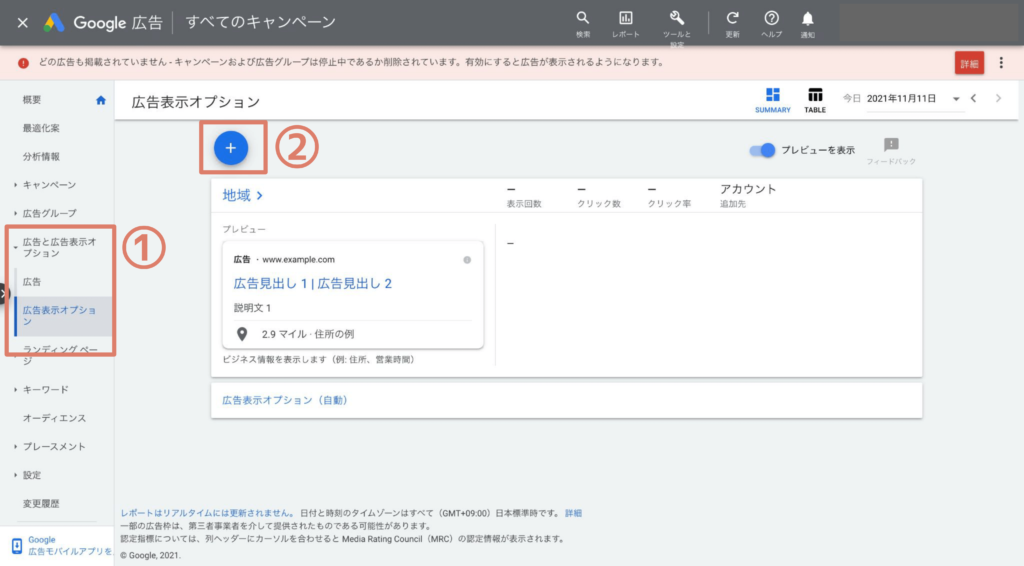
③「サイトリンク表示オプション」をクリックします。
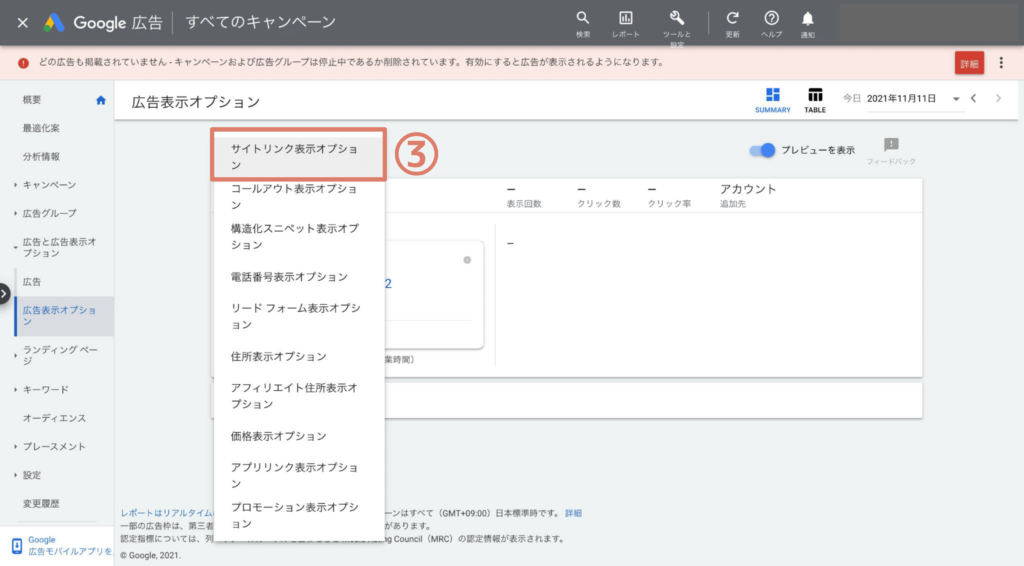
④「追加先」メニューで、サイトリンクを追加する階層(アカウント、キャンペーン、広告グループ)を選択します。既存のサイトリンクを使用する場合は「既存のものを使用」 、新しいサイトリンクを作成する場合は「新規作成」を選択します。
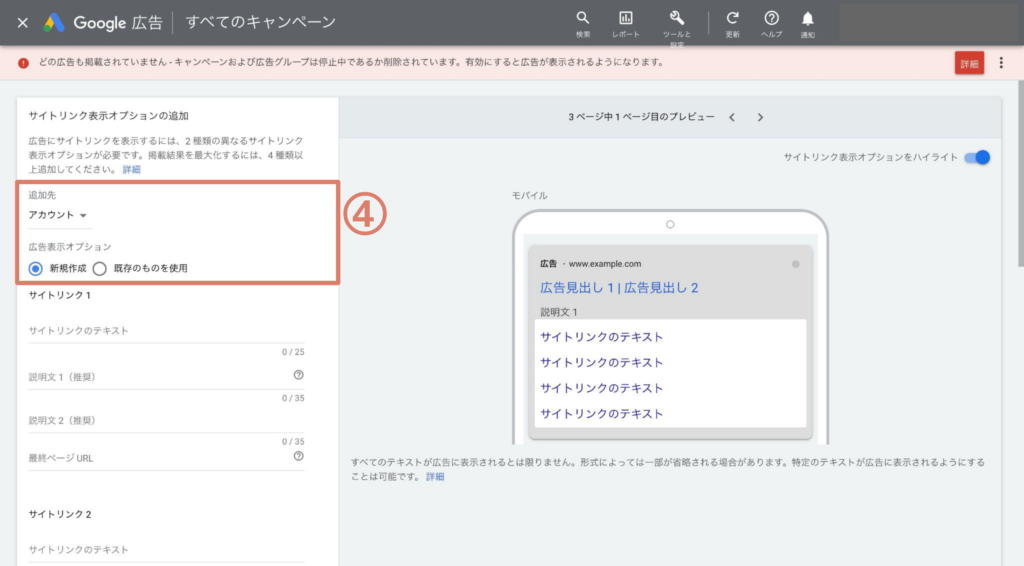
⑤各サイトリンクのテキスト、説明文、最終ページURLを入力します。
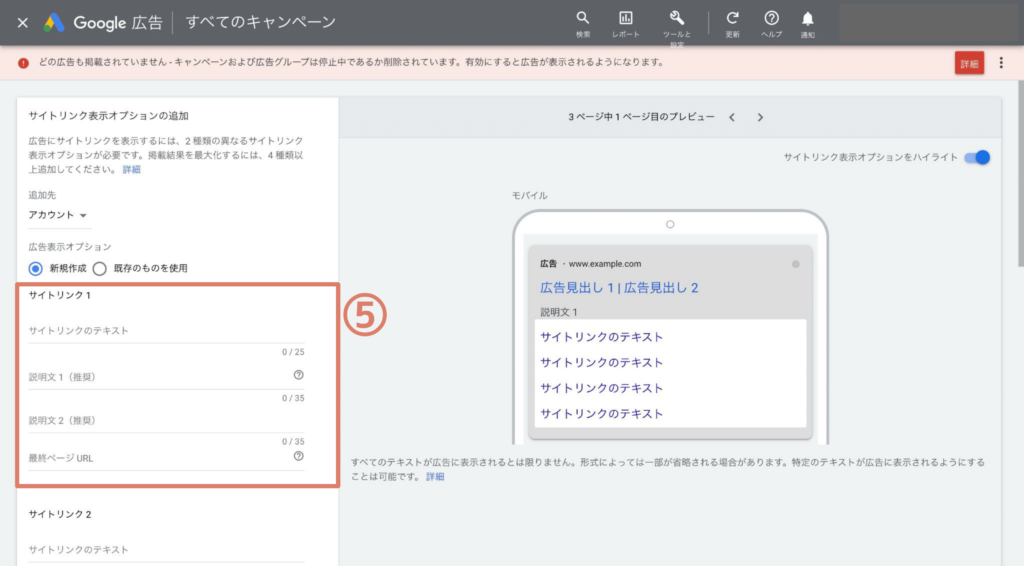
⑥最後に「保存」をクリックして完了です。
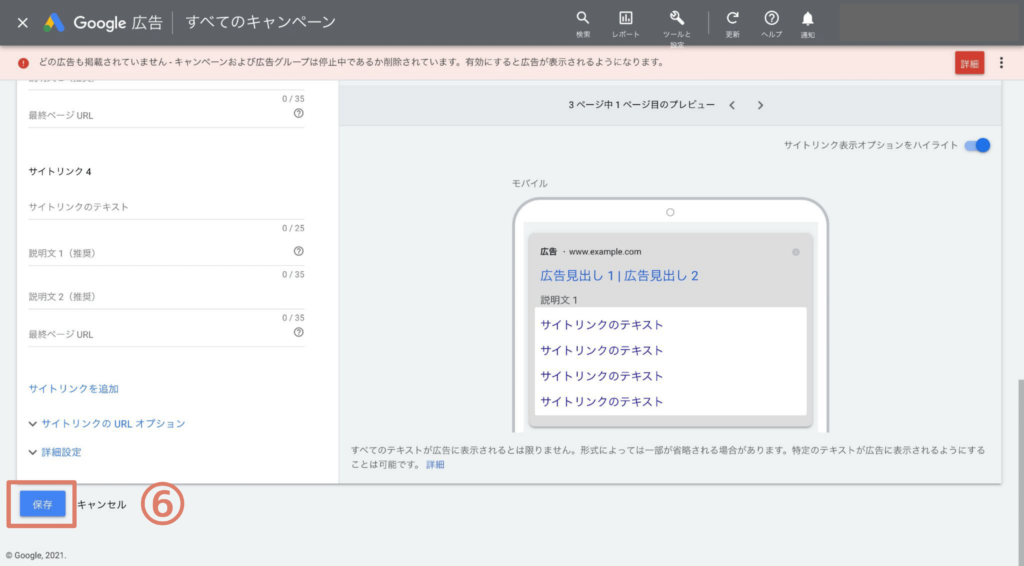
URLオプションの設定手順
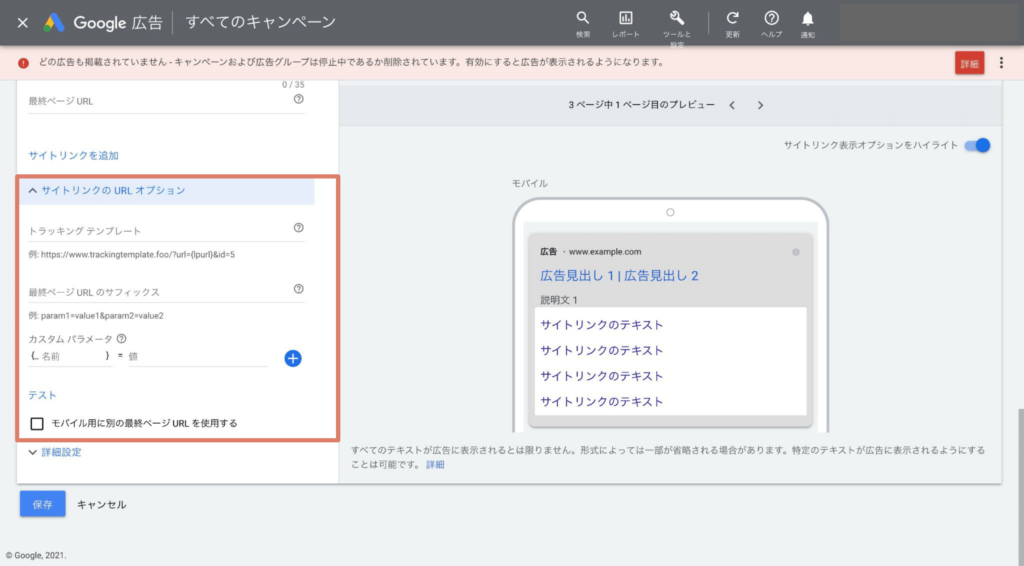
トラッキングテンプレート
ユーザーがどの広告から流入したか追跡(トラッキング)するために必要な、トラッキング情報を設定できます。最終ページ URLにこの情報が適用され、ランディングページURLが自動生成されます。
最終ページURLのサフィックス
ランディングページURLの末尾に追加したいパラメータを設定できます
カスタムパラメータ
トラッキングテンプレートと最終ページURLに追加できるURLパラメータを設定できます
各項目の詳細や注意点などは下記の公式ヘルプをご参照ください。
参考: Google 広告でのトラッキングについて – Google 広告 ヘルプ
詳細設定の手順
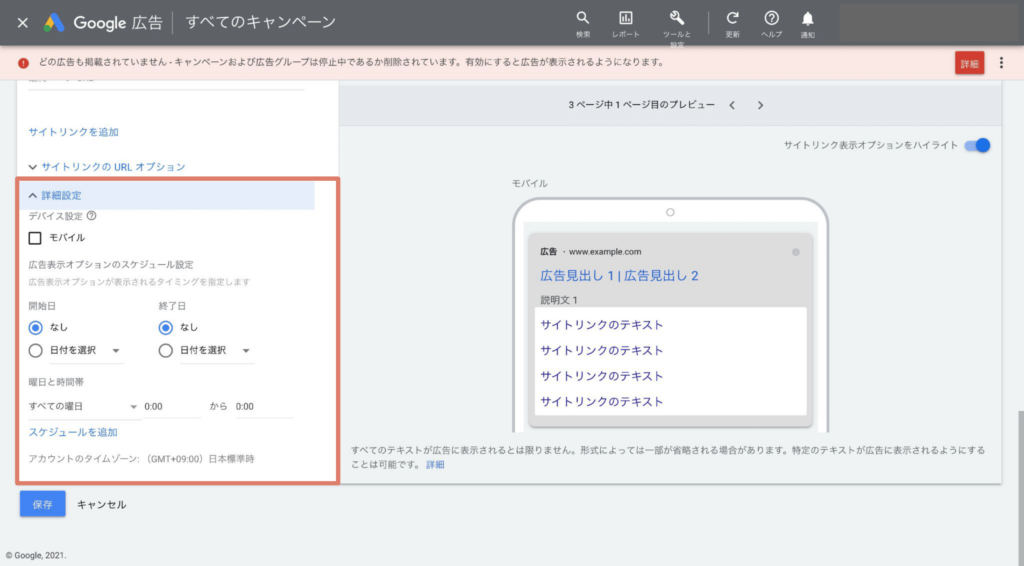
デバイス設定
「モバイル」のチェックボックスをONにすることで、サイトリンク表示オプションをスマホ表示に最適化することができます。
広告表示オプションのスケジュール設定
サイトリンク表示オプションを表示する曜日と時間帯を設定できます。
サイトリンク表示が表示されない場合の対処法
広告表示オプションの表示条件
サイトリンク表示オプションを含む広告表示オプションは、常に表示されるとは限りません。Google公式ヘルプでは、広告表示オプションが表示される条件として下記の2つが挙げられています。
1. 広告表示オプション(または広告表示オプションの組み合わせ)を表示することで、掲載結果の向上が見込まれる場合。
2. 広告の掲載位置と広告ランクが十分に上位である場合。
参考:広告表示オプションについて – Google 広告 ヘルプ
サイトリンクが表示されない主な原因
サイトリンク表示オプションは、「アカウント」「キャンペーン」「広告グループ」単位で設定できます。
階層構造としては「アカウント > キャンペーン > 広告グループ」ですが、サイトリンクの表示優先度は「広告グループ > キャンペーン > アカウント」と、より詳細な単位が優先表示されます。
希望通りにサイトリンクが表示されない場合は、上述の階層単位が適切に設定されているか確認してみましょう。
以下に、階層単位ごとの表示条件を記載いたします。
アカウント単位のサイトリンク表示オプション
・ Google 広告のアカウント単位で作成したサイトリンク表示オプションは、条件を満たすすべてのキャンペーンに表示されます。
・ キャンペーン単位または広告グループ単位のサイトリンク表示オプションは、常にアカウント単位のサイトリンク表示オプションよりも優先されます。
・ アカウント単位のサイトリンク表示オプションを表示したくないキャンペーンがある場合、そのサイトリンクをアカウントから削除するか、キャンペーンまたは広告グループ単位で別のサイトリンクを選択します。
参考:サイトリンク表示オプションを追加する – Google 広告 ヘルプ
キャンペーン単位および広告グループ単位のサイトリンク表示オプション
・ 広告グループでは、その広告グループが属するキャンペーンのサイトリンク表示オプションがデフォルトで使用されます。
・ 広告グループ内にサイトリンク表示オプションを作成すれば、キャンペーン単位のサイトリンクよりも優先的に使用されます。広告グループ単位で、サイトリンク表示オプションを表示しないよう設定することも可能です。
・ デフォルト動作(キャンペーン単位のサイトリンク表示オプションを使用)に戻すには、広告グループ単位のサイトリンク表示オプションをすべて削除します。
参考:サイトリンク表示オプションを追加する – Google 広告 ヘルプ
まとめ
Google広告のサイトリンク表示オプションについて解説いたしました。
比較的かんたんな手順で広告効果の改善が見込めますので、まだ設定されていない方は有効活用しましょう。
弊社グラシズでは、リスティング広告の運用代行やインハウス化支援も行っております。ぜひお気軽にご相談ください。
リスティング広告運用に関するご相談はグラシズへ
改善率78.9%を誇る専門家による、無料のオンラインセミナー・個別相談会を随時開催しております。